

By Gina Barrow, Dernière mise à jour: August 27, 2019
Depuis qu'Instagram a lancé la possibilité pour ses utilisateurs de télécharger des vidéos, la plate-forme est devenue un véritable service de réseau social de partage de vidéos de divertissement. En effet, ses utilisateurs ainsi que les entreprises téléchargent quotidiennement un grand nombre de contenus vidéo, et les utilisateurs en profitent à chaque seconde.
Instagram est un moyen simple et amusant de partager vos messages, vos photos et vos vidéos avec votre famille et vos amis. Les gens ordinaires et les célébrités ont exprimé leur admiration pour le service de réseautage social de partage de photos et de vidéos. Cependant, leur bonheur de regarder des vidéos sur Instagram pourrait être coupé quand ils ont un problème avec la lecture vidéo Instagram, le soi-disant Les vidéos Instagram ne jouent pas.
Un grand nombre d'utilisateurs d'Instagram ont fait savoir que les vidéos sur Instagram ne peuvent être lues que pendant quelques secondes et ensuite, elles seront tamponnées avec une icône d'appareil photo clignotante ou certaines vidéos ne seront même pas lues du tout. Il arrive que les vidéos s'affichent sur un écran blanc pendant la lecture de l'audio.
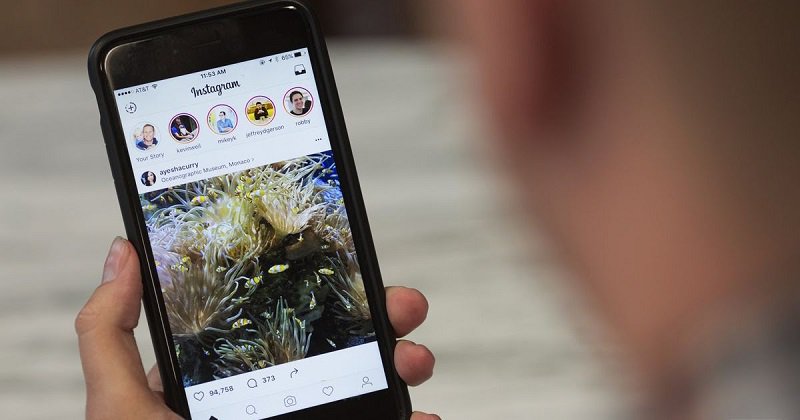
Voici un guide sur ce que les utilisateurs peuvent faire s’ils traitent de ce problème. Les vidéos Instagram ne jouent pas question, commençons!
Pourquoi les vidéos Instagram ne sont-elles pas lues?Que faire si les vidéos ne sont pas lues sur Instagram
Comprendre la cause des problèmes de lecture des vidéos Instagram peut faciliter la résolution du problème. Nous allons commencer par la cause la plus courante du problème.

Voici quelques conseils et astuces que les utilisateurs peuvent appliquer s'ils sont confrontés à ce problème de lecture de vidéos Instagram. Étant donné que les utilisateurs d'Android et d'iOS ont rencontré ce problème, certains seront compatibles avec tout autre système d'exploitation.
Dans la plupart des cas, le problème de lecture des vidéos Instagram est dû à un problème de connexion Internet. Pour cette raison, les utilisateurs peuvent faire plusieurs choses afin de résoudre le problème de la non-diffusion de ces vidéos Instagram.
Si vous utilisez votre réseau Wi-Fi, vous pouvez réinitialiser le routeur. Néanmoins, assurez-vous d'avoir correctement inséré tous les câbles et que ces câbles sont éloignés des sources de chaleur. Si le problème persistant de lecture des vidéos Instagram persiste, déterminez si d'autres gadgets sont connectés au routeur afin de déterminer si le problème provient de votre appareil mobile ou du routeur.
Si le problème de lecture des vidéos Instagram n’existe toujours pas lors de l’utilisation de données mobiles, vérifiez si vous avez activé l’utilisation Cellular Data Use, essayez de vérifier en utilisant le menu de l’application.
Si aucun des éléments mentionnés ci-dessus ne semble fonctionner, essayez de réinitialiser vos paramètres réseau, redémarrez votre gadget, reconnectez-vous au réseau et voyez si le problème de lecture des vidéos Instagram a disparu.
Pour Android: appuyez sur Paramètres, Sauvegarder et réinitialiser les paramètres réseau Réinitialisez puis réinitialisez les paramètres.
Pour iOS: appuyez sur Paramètres, Général, Réinitialiser, Réinitialiser les paramètres réseau, Entrez le code d'accès et Confirmez la réinitialisation en appuyant sur le bouton Réinitialiser les paramètres réseau.

Allez sur l'App Store ou sur le Play Store et installez la dernière version d'Instagram. Après avoir installé la dernière version, essayez de regarder des vidéos sur Instagram et voyez si le problème de non-lecture des vidéos Instagram est toujours présent.
Le mode d'économie d'énergie est utile lorsque les utilisateurs doivent économiser la batterie, mais les performances de leur appareil seront limitées. Ainsi, le mode d'économie d'énergie doit être désactivé afin de corriger le problème de lecture des vidéos Instagram.
Allez à la batterie, puis appuyez sur Option et trois éléments (Off, MID et MAX) apparaîtront.
Appuyez sur Mid, personnalisez puis activez l'utilisation du réseau en arrière-plan.
Redémarrez l'application Instagram et vous pourrez regarder des vidéos Instagram sur Android sans faille.

Des données Instagram corrompues entraîneront également un problème de lecture des vidéos Instagram. Heureusement, vous pouvez les supprimer en effaçant les caches.
Ensuite, redémarrez l'appareil, ouvrez le site Web Instagram, puis vérifiez si le problème est résolu. Après avoir essayé cela, vous devriez jouer en douceur des vidéos sur Instagram.
Bien que le problème de non-lecture des vidéos Instagram doive être résolu, certaines personnes ont fait savoir que les procédures mentionnées ci-dessus ne fonctionnaient pas sur leurs appareils mobiles et que le problème de non-lecture des vidéos Instagram existait toujours.
Vous devez contacter l'équipe de support Instagram et leur expliquer toute la situation, y compris toutes les procédures que vous avez essayées pour résoudre le problème. Mentionnez la marque / le modèle de votre téléphone, car chaque modèle contient des instructions spécifiques. Faites la même chose avec le fabricant de votre smartphone.
Laisser un commentaire
Commentaire
iOS Toolkit
3 méthodes pour récupérer vos données supprimées de l'iPhone ou de l'iPad.
Essai Gratuit Essai GratuitArticles Populaires
/
INTÉRESSANTTERNE
/
SIMPLEDIFFICILE
Je vous remercie! Voici vos choix:
Excellent
Évaluation: 1.5 / 5 (basé sur 6 notes)